Tutorial de Elizabeth, puedes encontrar el original aquí.

Muchas gracias por permitirme traducir
tus fantásticos tutoriales, Elizabeth.
Con tu resultado, puedes hacer firmas, websets, cartas de incredimail, etc.
Por favor, crédito a Elizabeth Creations y a Tati Designs, gracias.
Materiales
PSPX5 (puedes utilizar cualquier versión).
Descarga el material del tutorial aquí:

Filtros:
Adjust / Variations (descarga aquí).
Graphics Plus / Cross Shadow (descarga aquí).
Filters Unlimited 2.0 / Special Effects 1 (descarga aquí).
Preparación
Instala los Filtros en la carpeta de "Complementos" de tu PSP.
Abrir los tubes, duplicar y cerrar el original.
En la carpeta "Mask" hay 1 archivo, ponlo en la carpeta "Máscars" de tu PSP.
Recuerda que debes guardar tu trabajo con frecuencia.
El tube de la mujer es de Johanna.
Los otros tubes son de Elizabeth y otros fueron encontrados en la red.

A TENER EN CUENTA:El tutorial original y esta traducción están hechos con PSP X5.
No todas las configuraciones utilizadas estarán
disponibles con las primeras versiones de Paint Shop Pro,
por lo que algunas instrucciones pueden producir resultados variables.
Por ejemplo, con el ajuste "Vibrancy (Dinamismo)", se pueden usar "Brillo / Contraste" o
"Ajustar/Matiz y Saturación/Matiz/saturación/luminosidad" para producir un efecto similar.

Paso 1
En tu paleta de Materiales, pon de primer plano el color #b2b5d7 y de segundo plano el color #c7cbe3.
Paso 2
Haz clic en el color del primer plano y prepara un gradiente Radial de la siguiente manera:
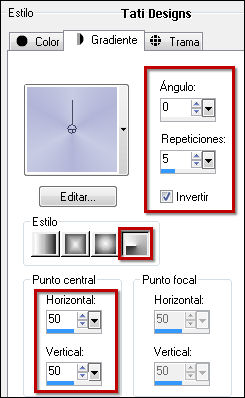
Paso 3
Abre una nueva imagen transparente de 770 x 550 píxeles.
Paso 4
Rellena tu imagen transparente con el gradiente del primer plano.
Paso 5
Pon de primer plano el color blanco #ffffff y de segundo plano el color #0e10b6.
Paso 6
Abre una nueva capa de trama y rellena con el color blanco del primer plano.
Paso 7
Capas / Cargar o guardar máscara / Cargar máscara de disco y eliges "jb-bubbles_tag":
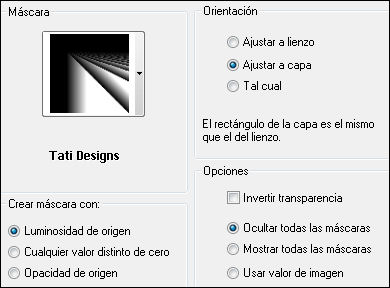
Paso 8
Capas / Fusionar / Fusionar grupo.
Paso 9
Capas / Duplicar. -
Imagen / Espejo.
Paso 10
Capas / Fusionar / Fusionar hacia abajo.
Paso 11
Abre el tube "abstract.pspimage" y copia.
Vuelve a tu trabajo y pega como nueva capa.
Paso 12
Cambia el Modo de la capa a "Subexponer".
Paso 13
Abre el tube "JHanna_249 misted tube.pspimage" y copia.
Vuelve a tu trabajo y pega como nueva capa.
Paso 14
Imagen / Espejo.
Paso 15
Cambia el Modo de la capa a "Luminosidad (heredado)".
Coloca de la siguiente manera:

Paso 16
Abre una nueva capa de trama.
Paso 17
Abre el archivo "flower_brush.pspimage".
Archivo / Exportar / Pincel personalizado (ponle nombre y haz clic en "Aceptar").
Paso 18
Activa la Herramienta de "Pincel" y elige el pincel que acabas de guardar,
con la configuración que aparece por defecto.
Aplicar el pincel con mucho cuidado haciendo clic una vez en el lado derecho
con el color de fondo (clic derecho del mouse).
Luego, sin mover el pincel, haz otro clic con el blanco del primer plano (clic izquierdo del mouse):
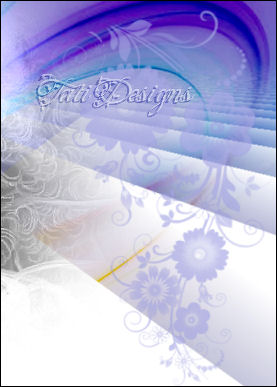
Desactiva la Herramienta de "Pincel".
Paso 19
Ajustar / Matiz y Saturación / Colorear / 154 - 174.
Paso 20
Efectos / Complementos / Adjust / Variations. Aplica de la siguiente manera:
Clic en "Original", una vez en "Darker" y "OK".
Paso 21
Efectos / Efectos de borde / Realzar.
Coloca de la siguiente manera:
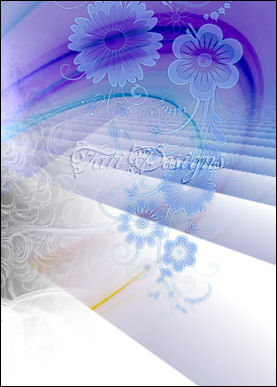
Paso 22
Abre el tube "vine_flowers.pspimage" y copia.
Vuelve a tu trabajo y pega como nueva capa.
Coloca de la siguiente manera:

Paso 23
Capas / Duplicar. -
Imagen / Espejo.
Paso 24
Imagen / Rotación libre / 45º a la derecha.
Mueve a la esquina inferior izquierda:

Paso 25
Capas / Duplicar. -
Imagen / Espejo.
Coloca bien en la esquina inferior derecha:

Paso 26
Capas / Fusionar / Fusionar hacia abajo (2 veces).
Paso 27
Efectos / Efectos 3D / Sombra: 2 / -8 / 50 / 50 / Color: #1b3a75.
Paso 28
Sitúate en la capa de debajo ("Trama 4").
Paso 29
Abre el tube "fairywren.pspimage" y copia.
Vuelve a tu trabajo y pega como nueva capa.
Coloca de la siguiente manera, como si el pájaro descansara sobre la rama:

Paso 30
Efectos / Complementos / Adjust / Variations. Aplica de la siguiente manera:
Clic en "Original", una vez en "Lighter", una vez en "More Cyan" y "OK".
Paso 31
Ajustar / Nitidez / Máscara de enfoque:

Paso 32
Efectos / Efectos 3D / Sombra: 2 / -8 / 40 / 50 / Color: #1b3a75.
Paso 33
Sitúate en la capa de encima ("Trama 5").
Abre el tube "bird_2.pspimage" y copia.
Vuelve a tu trabajo y pega como nueva capa.
Paso 34
Redimensiona al 60% (cuida que no esté activada la opción "Cambiar tamaño de todas las capas").
Coloca en la esquina inferior izquierda:

Paso 35
Efectos / Efectos 3D / Sombra: 2 / -8 / 40 / 50 / Color: #1b3a75.
Paso 36
Abre el tube "butterfly.pspimage" y copia.
Vuelve a tu trabajo y pega como nueva capa.
Coloca de la siguiente manera:

Paso 37
Ajustar / Matiz y Saturación / Dinamismo:
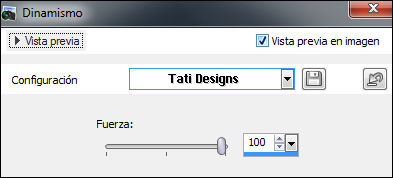
Paso 38
Efectos / Efectos 3D / Sombra: 2 / -8 / 40 / 50 / Color: #1b3a75.
Paso 39
En tu paleta de Materiales, pon el color blanco #ffffff de fondo,
(ahora tendrás el color blanco en el primer plano y en el fondo).
Paso 40
Cierra el color del primer plano.
Paso 41
Activa la Herramienta de "Texto" con la fuente suministrada "Times", con esta configuración:

Escribe "keeping a", todo en minúsculas.
Desactiva la Herramienta de "Texto".
Paso 42
Capas / Convertir en capa de trama.
Paso 43
Efectos / Efectos 3D / Sombra: 1 / 1 / 100 / 0 / Color: #1b3a75.
Paso 44
Activa la Herramienta de "Texto" con la fuente suministrada "BLACKADD", con esta configuración:

Escribe "Watchful Eye", con la primera letra de cada palabra en mayúsculas.
Desactiva la Herramienta de "Texto".
Paso 45
Capas / Convertir en capa de trama.
Paso 46
Efectos / Efectos 3D / Sombra: 2 / -8 / 40 / 18 / Color: #1b3a75.
Coloca de la siguiente manera:

Paso 47
Abre una nueva capa de trama y escribe tu nombre con una fuente de tu elección.
Paso 48
Asegúrate de tener bien colocados los tubes, vamos a hacer los bordes.
Capas / Fusionar / Fusionar todo (aplanar).
Paso 49
Imagen / Agregar bordes / Simétrico de 2 píxeles con el color #0e2a88.
Imagen / Agregar bordes / Simétrico de 30 píxeles con el color #a7b7e0.
Paso 50
Activa la Herramienta de "Varita mágica", Tolerancia y Fundido a 0.
Selecciona el borde de 30 píxeles.
Paso 51
Efectos / Complementos / Graphics Plus / Cross Shadow (valores predeterminados):
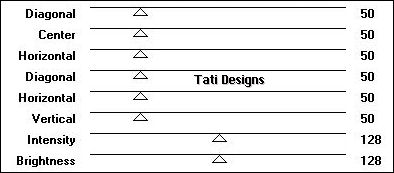
Paso 52
Efectos / Complementos / Unlimited 2.0 / Special Effects 1 / Plastic Surface:
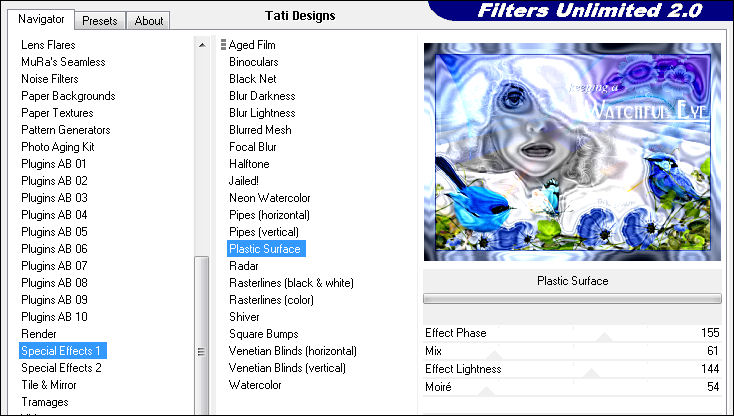
Paso 53
Selecciones / Invertir.
Paso 54
Efectos / Efectos 3D / Recortar:

Paso 55
Selecciones / Anular selección.
Paso 56
Exporta como archivo .jpg optimizado.
¡Se acabó!
Espero que te haya gustado y que hayas disfrutado con él.

.:. Si quieres enviarme tu trabajo con el resultado de esta traducción, ponte en contacto conmigo .:.
